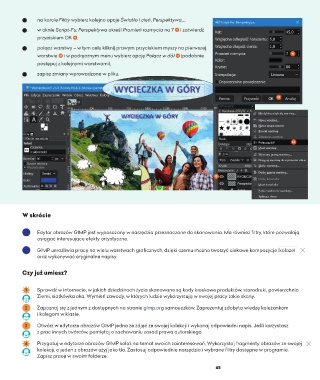Page 67 - informatyka 7
P. 67
na karcie Filtry wybierz kolejno opcje Światło i cień, Perspektywa…,
w oknie Script-Fu: Perspektywa określ Promień rozmycia na 7 11 i zatwierdź
przyciskiem OK 12 ,
połącz warstwy – w tym celu kliknij prawym przyciskiem myszy na pierwszej
warstwie 13 i w podręcznym menu wybierz opcję Połącz w dół 14 (podobnie 11
postępuj z kolejnymi warstwami),
zapisz zmiany wprowadzone w pliku.
12
14
13
W skrócie
Edytor obrazów GIMP jest wyposażony w narzędzia przeznaczone do skanowania. Ma również filtry, które pozwalają
osiągać interesujące efekty artystyczne.
GIMP umożliwia pracę na wielu warstwach graficznych, dzięki czemu można tworzyć ciekawe kompozycje (kolaże)
oraz wykonywać oryginalne napisy.
Czy już umiesz?
1 Sprawdź w internecie, w jakich dziedzinach życia skanowane są kody kreskowe produktów, starodruki, powierzchnia
Ziemi, siatkówka oka. Wymień zawody, w których ludzie wykorzystują w swojej pracy takie skany.
2 Zapoznaj się z jednym z dostępnych na stronie gimp.org samouczków. Zaprezentuj zdobytą wiedzę koleżankom
i kolegom w klasie.
3 Otwórz w edytorze obrazów GIMP jedno ze zdjęć ze swojej kolekcji i wykonaj odpowiedni napis. Jeśli korzystasz
z prac innych twórców, pamiętaj o zachowaniu zasad prawa autorskiego.
4 Przygotuj w edytorze obrazów GIMP kolaż na temat swoich zainteresowań. Wykorzystaj fragmenty obrazów ze swojej
kolekcji, a jeden z obrazów użyj jako tło. Zastosuj odpowiednie narzędzia i wybrane filtry dostępne w programie.
Zapisz pracę w swoim folderze.
65